네트워크 트래픽이 설정한 DNS 확인자를 사용하고 있는지 확인하는 방법
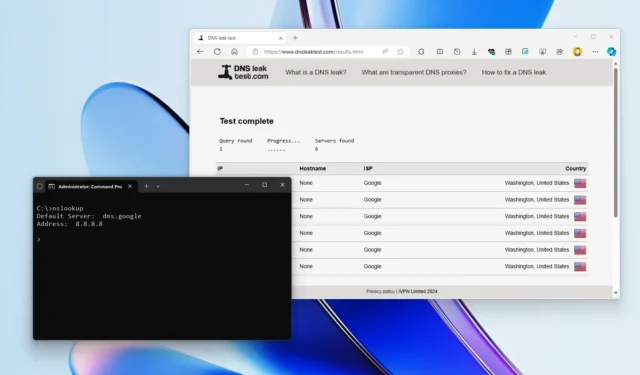
도메인 이름 시스템(DNS)은 익숙한 도메인 이름(Google.com)을 기억하기 어려운 IP 주소(172.217.6.238)로 변환할 수 있는 리졸버 서비스입니다. 일반적으로 인터넷 서비스 제공업체(ISP)가 이러한 설정을 자동으로 제공하므로 이에 대해 걱정할 필요가 없습니다. 그러나 Cloudflare , Google , Cisco를 포함하여 인터넷에는 더 빠르고 안정적이며 보안이 더 뛰어난 다른 DNS 리졸버가 많이 있습니다 .
컴퓨터나 라우터에 DNS 리졸버를 설정하는 것은 간단하지만, 설정을 변경한 후에는 구성한 서버를 통해 네트워크 트래픽이 전달되는지 테스트할 수 있는 명확한 방법이 없습니다.
Cloudflare 1.1.1.1, Google Public DNS 8.8.8.8 또는 Cisco OpenDNS 208.67.222.222로 전환하는 경우 적어도 세 가지 방법으로 설정을 빠르게 테스트할 수 있습니다.
이 가이드에서는 네트워크 트래픽이 이전에 구성한 DNS 서버를 통과하는지 확인하는 방법을 알려드립니다.
DNSleaktest.com을 사용하여 DNS 설정 테스트
네트워크 트래픽이 구성한 DNS 서버를 통해 라우팅되는지 확인하려면 다음 단계를 따르세요.
-
dnsleaktest.com 웹사이트를 엽니다 .
-
표준 테스트 버튼을 클릭하세요 .
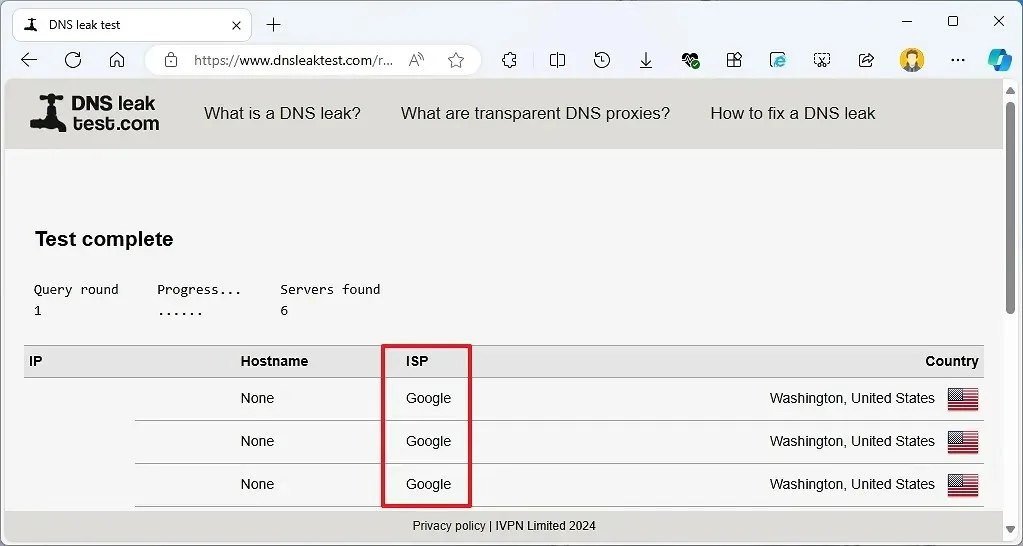
단계를 완료한 후 테스트 결과 페이지에서 현재 사용 중인 DNS 공급자의 이름을 확인하려면 “ISP” 열을 확인하세요.
Windows 11 또는 10에서 DNS 설정 테스트
이전에 Cloudflare, Google Public DNS 또는 Cisco OpenDNS에서 사용자 지정 DNS 설정을 구성한 경우 명령 프롬프트나 PowerShell에서 nslookup 도구를 사용하여 트래픽이 구성한 확인자를 통과하는지 빠르게 확인할 수 있습니다.
Windows 11 또는 Windows 10에서 인터넷 트래픽이 새로운 DNS 설정을 사용하는지 nslookup 명령으로 테스트하려면 다음 단계를 따르세요.
-
시작을 엽니다 .
-
명령 프롬프트를 검색 하고 최상위 결과를 클릭하여 콘솔을 엽니다.
-
다음 명령을 입력하고 Enter를 누르세요 .
nslookup
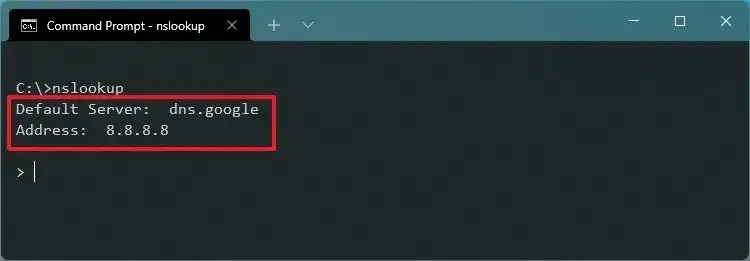
명령 출력에서 ”기본 서버” 설정은 현재 사용 중인 DNS 공급자의 이름을 보여줍니다. “주소” 설정은 또한 컴퓨터가 네트워크 트래픽을 라우팅하는 데 사용하는 DNS 주소를 나타냅니다.
라우터를 사용하여 DNS 설정 테스트
라우터 설정을 변경한 경우 nslookup은 작동하지 않습니다. 라우터 IP 주소가 DNS 서버로 표시되기 때문입니다. 하지만 이것이 트래픽이 새로운 공급자를 사용하지 않는다는 것을 의미하지는 않습니다.
라우터에 설정한 DNS 서버를 통해 트래픽이 라우팅되는지 확인하려면 다음 단계를 따르세요.
-
웹 브라우저를 엽니다.
- IP 주소를 사용하여 라우터 포털에 로그인하세요.
-
네트워크 도구를 탐색해 보세요. (모르겠다면 라우터 설명서를 참고해 정보를 얻으세요.)
-
테스트 방법으로 nslookup 옵션을 선택합니다 .
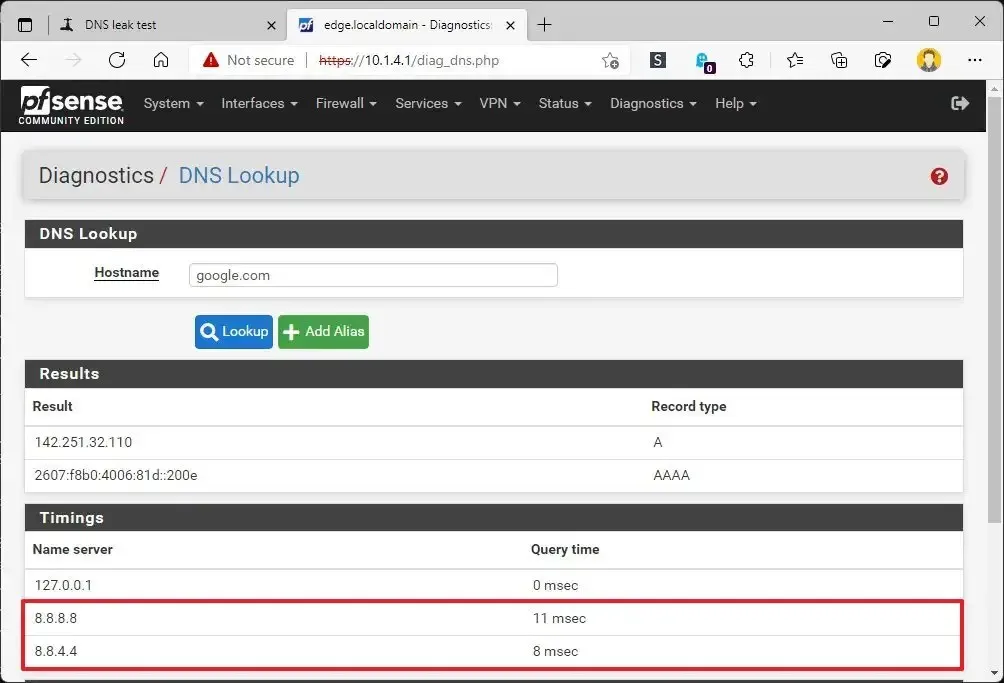
단계를 완료한 후 nslookup 결과에서 라우터가 트래픽을 라우팅하는 데 사용하는 TCP/IP 주소를 확인할 수 있어야 합니다.


답글 남기기